Invocación de funciones escalares en SQL Server mediante BizTalk Server
Puede usar el adaptador de SQL con BizTalk Server para invocar funciones escalares en SQL Server. El adaptador expone las funciones escalares como operaciones que se pueden invocar directamente en SQL Server. Para obtener más información sobre cómo el adaptador admite funciones escalares, consulte Ejecución de funciones escalares en SQL Server mediante el adaptador de SQL. Para obtener información sobre la estructura del mensaje SOAP para invocar funciones escalares, vea Esquemas de mensajes para procedimientos y funciones.
Requisitos previos
Creación de un archivo de clave de nombre seguro y aprendizaje de las herramientas
Configure MSDTC en equipos que ejecutan el adaptador de SQL y SQL Server.
Invocar funciones escalares en SQL Server Base de datos
Realizar una operación en SQL Server base de datos mediante el adaptador de SQL con BizTalk Server implica tareas de procedimientos descritas en Bloques de creación para desarrollar aplicaciones de BizTalk con el adaptador de SQL. Para invocar funciones escalares en SQL Server, estas tareas son:
Cree un proyecto de BizTalk y genere el esquema para la función escalar que desea invocar en SQL Server.
Cree mensajes en el proyecto de BizTalk para enviar y recibir mensajes de SQL Server.
Cree una orquestación para invocar la operación en SQL Server.
Compile e implemente el proyecto de BizTalk.
Configure la aplicación de BizTalk mediante la creación de puertos físicos de envío y recepción.
Inicie la aplicación de BizTalk.
En este tema se proporcionan instrucciones para realizar estas tareas.
Generar esquema
En este tema se muestra cómo invocar funciones escalares en SQL Server mediante el adaptador de SQL con BizTalk Server. Para demostrar esta operación, en este tema se ejecuta la función GET_EMP_ID. Esta función toma la designación de un empleado como parámetro y devuelve el identificador de ese empleado de la tabla EMPLOYEE. La tabla y la función se crean ejecutando los scripts proporcionados con los ejemplos. Para obtener más información sobre el script, vea Ejemplos para el adaptador de SQL.
Para demostrar cómo invocar funciones escalares, se genera el esquema para la función escalar GET_EMP_ID. Debe crear un proyecto de BizTalk y usar el complemento Consumir servicio de adaptador para generar el esquema. Consulte Recuperación de metadatos para operaciones de SQL Server en Visual Studio para obtener más información sobre cómo generar esquemas.
Definir mensajes y tipos de mensajes
El esquema que ha generado anteriormente describe los "tipos" necesarios para los mensajes de la orquestación. Normalmente, un mensaje es una variable, el tipo para el que se define mediante el esquema correspondiente. Ahora, cree mensajes para la orquestación y vincúlelos a los esquemas que generó en el paso anterior.
Agregue una orquestación al proyecto de BizTalk. En Explorador de soluciones, haga clic con el botón derecho en el nombre del proyecto de BizTalk, seleccione Agregar y, a continuación, haga clic en Nuevo elemento. Escriba un nombre para la orquestación de BizTalk y, a continuación, haga clic en Agregar.
Abra la ventana Vista orquestación del proyecto de BizTalk si no está abierta. Para ello, haga clic en Ver, seleccione Otras ventanas y, a continuación, haga clic en Vista de orquestación.
En vista de orquestación, haga clic con el botón derecho en Mensajes y, a continuación, haga clic en Nuevo mensaje.
Haga clic con el botón derecho en el mensaje recién creado y, a continuación, seleccione Ventana Propiedades.
En el panel Propiedades del Message_1, haga lo siguiente:
Use Para hacer esto Identificador Escriba RequestTipo de mensaje En la lista desplegable, expanda Esquemas y, a continuación, seleccione ScalarFunction.ScalarFunction_dbo. GET_EMP_ID, donde ScalarFunction es el nombre del proyecto de BizTalk. ScalarFunction_dbo es el esquema generado para la función GET_EMP_ID. Repita el paso 2 para crear un mensaje. En el panel Propiedades del nuevo mensaje, haga lo siguiente:
Use Para hacer esto Identificador Escriba ResponseTipo de mensaje En la lista desplegable, expanda Esquemas y, a continuación, seleccione ScalarFunction.ScalarFunction_dbo. GET_EMP_IDResponse.
Configuración de la orquestación
Cree una orquestación de BizTalk para usar BizTalk Server para realizar una operación en SQL Server. En esta orquestación, se quita un mensaje de solicitud en una ubicación de recepción definida. El adaptador de SQL consume este mensaje y lo pasa a SQL Server. La respuesta de SQL Server se guarda en otra ubicación. Debe incluir formas de envío y recepción para enviar mensajes a SQL Server y recibir respuestas, respectivamente. Una orquestación de ejemplo para invocar una función escalar es similar a la siguiente:
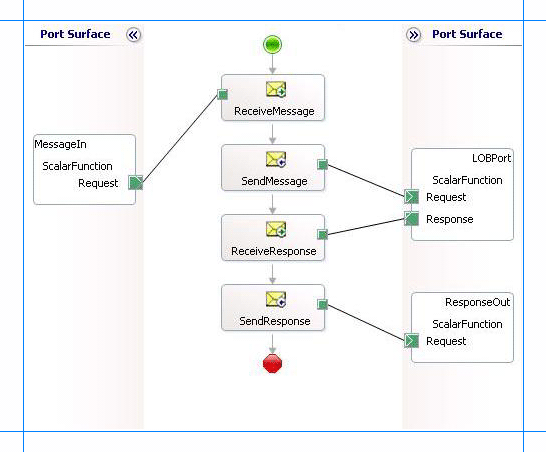
Agregar formas de mensaje
Asegúrese de especificar las siguientes propiedades para cada una de las formas de mensaje. Los nombres enumerados en la columna Shape son los nombres de las formas de mensaje que se muestran en la orquestación mencionada.
| Forma | Tipo de forma | Propiedades |
|---|---|---|
| ReceiveMessage | Recepción | - Establecer el nombre en ReceiveMessage - Establecer Activar enTrue |
| SendMessage | Envío | - Establecer el nombre en SendMessage |
| ReceiveResponse | Recepción | - Establecer nombre en ReceiveResponse - Establecer Activar en False |
| SendResponse | Envío | - Establecer nombre en SendResponse |
Agregar puertos
Escriba las siguientes propiedades para cada uno de los puertos lógicos. Los nombres enumerados en la columna Puerto son los nombres de los puertos que se muestran en la orquestación.
| Port | Propiedades |
|---|---|
| MessageIn | - Establecer identificador en MessageIn - Establecer tipo en MessageInType - Establecer el patrón de comunicación en unidireccional - Establecer la dirección de comunicación para recibir |
| LOBPort | - Establecer identificador en LOBPort - Establecer tipo en LOBPortType - Establecer el patrón de comunicación en Solicitud-respuesta - Establecer la dirección de comunicación en enviar y recibir |
| ResponseOut | - Establecer el identificador en ResponseOut - Establecer el tipo en ResponseOutType - Establecer el patrón de comunicación en unidireccional - Establecer la dirección de comunicación en enviar |
Especificar mensajes para formas de acción y conectarlos a puertos
En la tabla siguiente se especifican las propiedades y sus valores que se deben establecer para especificar mensajes para las formas de acción y para vincular los mensajes a los puertos. Los nombres enumerados en la columna Shape son los nombres de las formas de mensaje tal como se muestran en la orquestación mencionada anteriormente.
| Forma | Propiedades |
|---|---|
| ReceiveMessage | - Establecer mensaje en solicitud - Establecer operación en MessageIn.ScalarFunction.Request |
| SendMessage | - Establecer mensaje en solicitud - Establecer operación en LOBPort.ScalarFunction.Request |
| ReceiveResponse | - Establecer mensaje en respuesta - Establecer operación en LOBPort.ScalarFunction.Response |
| SendResponse | - Establecer mensaje en respuesta - Establecer la operación en ResponseOut.ScalarFunction.Request |
Después de escribir estas propiedades, se conectan las formas y los puertos del mensaje y se completa la orquestación.
Ahora, compile la solución de BizTalk e impleméntela en BizTalk Server. Para obtener más información, vea Compilar y ejecutar orquestaciones.
Configurar la aplicación de BizTalk
Después de implementar el proyecto de BizTalk, la orquestación que creó anteriormente aparece en el panel Orquestaciones de la consola de administración de BizTalk Server. Debe usar la consola de administración de BizTalk Server para configurar la aplicación. Para ver un tutorial, consulte Tutorial: Implementación de una aplicación básica de BizTalk.
La configuración de una aplicación implica:
Selección de un host para la aplicación.
Asignación de los puertos que creó en la orquestación a puertos físicos en la consola de administración de BizTalk Server. Para esta orquestación debe:
Defina una ubicación en el disco duro y un puerto de archivo correspondiente donde quitará un mensaje de solicitud. La orquestación de BizTalk consumirá el mensaje de solicitud y lo enviará a SQL Server base de datos.
Defina una ubicación en el disco duro y un puerto de archivo correspondiente donde la orquestación de BizTalk quitará el mensaje de respuesta que contiene la respuesta de SQL Server base de datos.
Defina un puerto de envío físico WCF-Custom o WCF-SQL para enviar mensajes a SQL Server base de datos. También debe especificar la acción en el puerto de envío. Para obtener información sobre cómo crear puertos, consulte Configuración manual de un enlace de puerto físico al adaptador de SQL.
Nota
La generación del esquema mediante el complemento de proyecto de BizTalk del servicio consumir adaptador también crea un archivo de enlace que contiene información sobre los puertos y las acciones que se van a establecer para esos puertos. Puede importar este archivo de enlace desde la consola de administración de BizTalk Server para crear puertos de envío (para llamadas salientes) o puertos de recepción (para llamadas entrantes). Para obtener más información, consulte Configuración de un enlace de puerto físico mediante un archivo de enlace de puertos para usar el adaptador de SQL.
Iniciar la aplicación
Inicie la aplicación de BizTalk para invocar funciones escalares en SQL Server base de datos. Para obtener instrucciones sobre cómo iniciar una aplicación de BizTalk, vea Cómo iniciar una orquestación.
En esta fase, asegúrese de:
El puerto de recepción FILE para recibir mensajes de solicitud para la orquestación se está ejecutando.
El puerto de envío FILE para recibir los mensajes de respuesta de la orquestación se está ejecutando.
El puerto de envío de WCF-Custom o WCF-SQL para enviar mensajes a SQL Server base de datos se está ejecutando.
La orquestación de BizTalk para la operación se está ejecutando.
Ejecutar la operación
Después de ejecutar la aplicación, debe quitar un mensaje de solicitud en la ubicación de recepción del archivo. El esquema del mensaje de solicitud debe ajustarse al esquema de la función GET_EMP_ID que generó anteriormente. Por ejemplo, el mensaje de solicitud para invocar la función GET_EMP_ID es:
<GET_EMP_ID xmlns="http://schemas.microsoft.com/Sql/2008/05/ScalarFunctions/dbo">
<emp_desig>Manager</emp_desig>
</GET_EMP_ID>
Este mensaje de solicitud invoca la función GET_EMP_ID para recuperar el identificador de los empleados con la designación "Manager". Consulte Esquemas de mensajes para procedimientos y funciones para obtener más información sobre el esquema de mensajes de solicitud para invocar funciones escalares en SQL Server mediante el adaptador de SQL.
La orquestación consume el mensaje y lo envía a SQL Server base de datos. La respuesta de SQL Server base de datos se guarda en la otra ubicación FILE definida como parte de la orquestación. Por ejemplo, la respuesta de SQL Server base de datos para el mensaje de solicitud anterior es:
<?xml version="1.0" encoding="utf-8"?>
<GET_EMP_IDResponse xmlns="http://schemas.microsoft.com/Sql/2008/05/ScalarFunctions/dbo">
<GET_EMP_IDResult>10072</GET_EMP_IDResult>
</GET_EMP_IDResponse>
Prácticas recomendadas
Después de haber implementado y configurado el proyecto de BizTalk, puede exportar las opciones de configuración a un archivo XML denominado archivo de enlace. Una vez que genere un archivo de enlace, puede importar los valores de configuración del archivo, de modo que no necesite crear elementos como los puertos de envío y los puertos de recepción para la misma orquestación. Para obtener más información sobre los archivos de enlace, consulte Reutilización de enlaces de adaptador.